휴대폰 또는 PC에서 줌 프로필 사진을 제거하는 방법

Zoom 프로필 사진을 제거하는 방법과 그 과정에서 발생할 수 있는 문제를 해결하는 방법을 알아보세요. 간단한 단계로 프로필 사진을 클리어하세요.
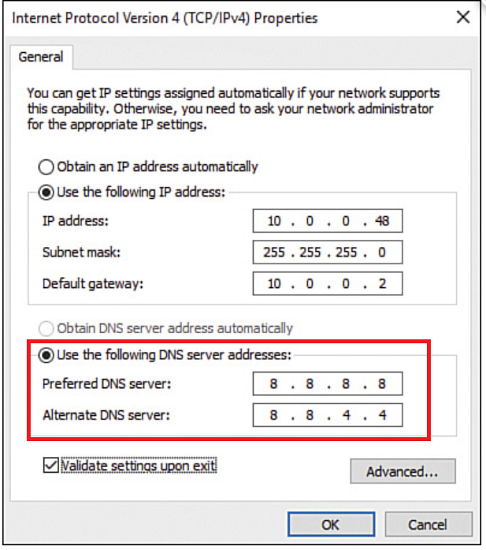
차단된 사이트에 액세스하는 방법을 아는 것이 때때로 중요합니다. 일부 URL이나 웹사이트를 탐색하려고 하면 차단된 것으로 확인되기 때문입니다. 이러한 종류의 URL이나 웹사이트는 ISP나 정부에서 설명한 일부 규칙이나 규정을 위반하기 때문에 인터넷 서비스 제공업체나 정부에서 차단할 수 있습니다. 그러나 이것이 항상 사실인 것은 아닙니다. 여러 번, 정당한 이유 없이 ISP에 의해 차단된 많은 웹 사이트가 있으며 우리는 프록시를 사용하지 않고 이러한 차단된 사이트에 액세스하기를 원할 수 있습니다.
모든 사람이 인터넷에 너무 의존적이어서 거의 모든 것을 검색하고 인터넷이 없으면 말 그대로 핸디캡을 느끼게 되는 현재. 웹사이트가 정당한 이유 없이 차단되는 상황을 피하기 위해 사용자는 VPN 또는 프록시를 사용하도록 선택할 수 있지만 그에 대한 대가를 지불해야 합니다. 이 기사는 주로 프록시나 VPN 없이 차단된 사이트를 사용하고 열 수 있는 몇 가지 방법을 기록하는 것을 목표로 합니다.
프록시 또는 VPN을 사용하지 않고 차단된 사이트에 액세스하는 4가지 방법
VPN 또는 프록시를 사용하는 것이 차단된 웹사이트에 액세스하는 유일한 수단은 아닙니다. 사용자가 프록시 없이 차단된 사이트를 쉽게 열 수 있는 대체 방법에 대한 아이디어를 얻으려면 기사를 계속 읽으십시오.
1. HTTPS를 HTTP로 대체:
이것은 웹사이트 차단을 해제하는 가장 간단하고 쉬운 방법입니다. 인터넷을 검색하는 모든 사람은 사용자가 여는 모든 URL에 HyperTextTransferProtocol(HTTP)이 있어야 한다는 것을 알고 있습니다.
HTTP는 안전하지 않지만 HTTPS는 보안 연결이라고 합니다. 로컬 네트워크는 일반적으로 HTTP 트래픽이 끝나는 공통 포트 번호 80을 차단하여 웹 사이트를 차단합니다. 그러나 포트를 차단하는 동안 포트 번호 443이 열려 있는 경우가 많아 사용자가 이 허점을 이용할 수 있습니다.
HTTP 대신 HTTPS를 사용하는 것만으로도 사용자는 프록시를 우회하고 차단된 사이트에 쉽게 접근할 수 있습니다. 그러나 이것이 항상 사실인 것은 아닙니다.
2. 차단된 웹사이트와 연결된 IP를 사용해 보십시오:
모든 사람이 아는 것은 아니지만 그렇습니다. 우리가 스크롤하는 모든 웹사이트에는 개인 IP가 연결되어 있습니다. ISP나 정부에서 사이트를 차단할 때마다 해당 URL을 가져와 해당 시스템에 입력하여 차단합니다.
가끔 사이트가 이유 없이 차단되어 차단된 웹사이트와 연결된 IP를 찾을 수 있습니다. 그러면 차단된 사이트에 액세스할 기회가 쉬워집니다.
IP 주소를 찾으려면 명령 프롬프트를 열고 "ping www.blockedURL.com'을 입력하고 Enter 키를 누릅니다. 사용자는 차단된 웹 사이트의 웹 사이트 주소로 lockedURL.com을 대체해야 합니다. Enter 키를 누르면 URL과 연결된 IP 주소가 제공되며 브라우저에 복사하여 붙여넣기만 하면 쉽게 액세스할 수 있습니다.
더 읽어보기:-
무료 VPN을 사용해도 안전한가요? What... 무료 VPN 서비스를 사용하면 인터넷을 서핑하는 동안 웹사이트 차단을 해제할 수 있습니다. 개인 정보 보호 및 보안을 제공해야합니다 ...
3. DNS 서버에서 변경:
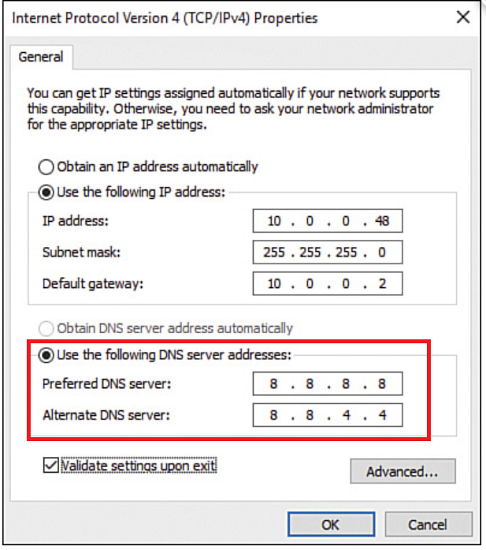
일반적으로 ISP는 웹 사이트와 관련된 DNS 서버를 제한하여 모든 웹 사이트를 차단합니다. 즉, 사용자가 DNS 서버를 타사로 변경하면 프록시 서버나 VPN 없이 차단된 사이트에 쉽게 액세스할 수 있습니다.
DNS 서버를 타사 서버로 변경하려면 제어판에서 네트워크 및 인터넷 공유 섹션으로 이동한 다음 DNS 섹션으로 이동하면 됩니다. 전환할 수 있는 두 개의 DNS 서버는 OpenDNS와 Google DNS 서버입니다. 8.8.8.8 및 8.8.4.4가 Google DNS 서버인 경우 OpenDNS 서버는 208.67.222.222 및 208.67.220.220입니다.
4. 스마트폰 핫스팟을 사용하여 Wi-Fi에 연결:
이것은 프록시나 VPN 없이 차단된 사이트를 여는 가장 쉬운 방법 중 하나입니다. 스마트폰을 테더링하고 컴퓨터가 개인용 핫스팟을 사용하여 인터넷에 연결하게 하면 차단된 IP를 쉽게 우회하고 프록시 없이 차단된 사이트에 쉽게 액세스할 수 있습니다.
VPN과 프록시를 사용하는 것은 차단된 웹사이트를 여는 데 가장 많이 사용되는 방법이지만 유일한 수단은 아닙니다. 차단된 사이트에 쉽게 액세스할 수 있는 다른 방법이 많이 있습니다. 위에서 언급한 방법의 목표는 프록시를 사용하지 않고 차단된 사이트에 쉽게 액세스할 수 있도록 하는 것입니다. 이러한 효과적이고 쉬운 방법을 사용하면 프록시 없이 차단된 사이트를 쉽게 열 수 있습니다.
더 읽어보기:-
VPN 서비스가 모바일 장치에 어떤 도움이 됩니까? VPN 서버와의 연결은 암호화되며 이를 사용하여 탐색하면 개인 정보를 보호할 수 있습니다.
Zoom 프로필 사진을 제거하는 방법과 그 과정에서 발생할 수 있는 문제를 해결하는 방법을 알아보세요. 간단한 단계로 프로필 사진을 클리어하세요.
Android에서 Google TTS(텍스트 음성 변환)를 변경하는 방법을 단계별로 설명합니다. 음성, 언어, 속도, 피치 설정을 최적화하는 방법을 알아보세요.
Microsoft Teams에서 항상 사용 가능한 상태를 유지하는 방법을 알아보세요. 간단한 단계로 클라이언트와의 원활한 소통을 보장하고, 상태 변경 원리와 설정 방법을 상세히 설명합니다.
Samsung Galaxy Tab S8에서 microSD 카드를 삽입, 제거, 포맷하는 방법을 단계별로 설명합니다. 최적의 microSD 카드 추천 및 스토리지 확장 팁 포함.
슬랙 메시지 삭제 방법을 개별/대량 삭제부터 자동 삭제 설정까지 5가지 방법으로 상세 설명. 삭제 후 복구 가능성, 관리자 권한 설정 등 실무 팁과 통계 자료 포함 가이드
Microsoft Lists의 5가지 주요 기능과 템플릿 활용법을 통해 업무 효율성을 40% 이상 개선하는 방법을 단계별로 설명합니다. Teams/SharePoint 연동 팁과 전문가 추천 워크플로우 제공
트위터에서 민감한 콘텐츠를 보는 방법을 알고 싶으신가요? 이 가이드에서는 웹 및 모바일 앱에서 민감한 콘텐츠를 활성화하는 방법을 단계별로 설명합니다. 트위터 설정을 최적화하는 방법을 알아보세요!
WhatsApp 사기를 피하는 방법을 알아보세요. 최신 소셜 미디어 사기 유형과 예방 팁을 확인하여 개인 정보를 안전하게 보호하세요.
OneDrive에서 "바로 가기를 이동할 수 없음" 오류를 해결하는 방법을 알아보세요. 파일 삭제, PC 연결 해제, 앱 업데이트, 재설정 등 4가지 효과적인 해결책을 제공합니다.
Microsoft Teams 파일 업로드 문제 해결 방법을 제시합니다. Microsoft Office 365와의 연동을 통해 사용되는 Teams의 파일 공유에서 겪는 다양한 오류를 해결해보세요.








